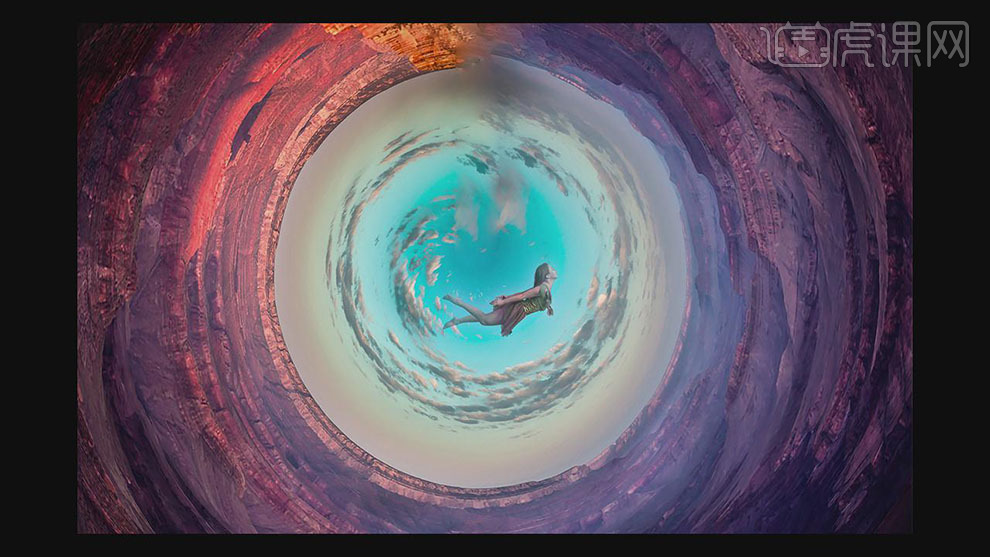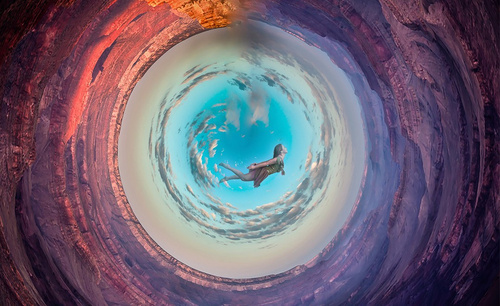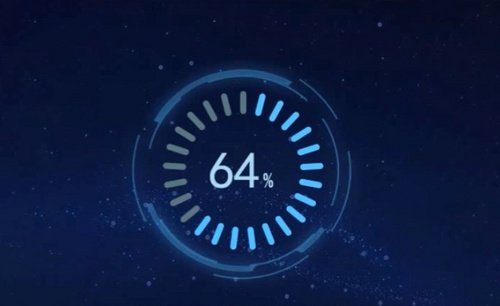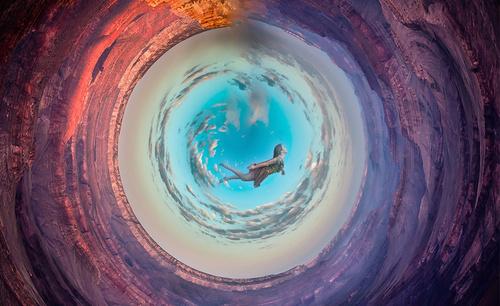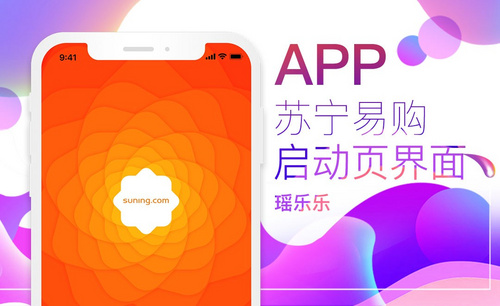怎样用PS制作仿PSCC2017启动画面
发布时间:暂无
1.【打开】PS软件,【打开】准备好的背景素材。具体效果如图示。

2.单击【图像】-【图像大小】,具体参数如图示。具体效果如图示。
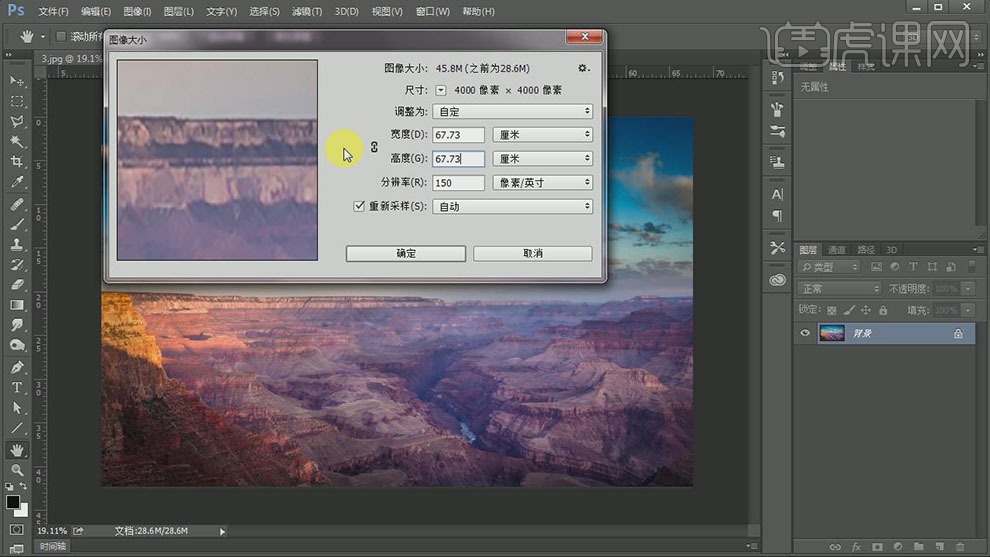
3.单击【滤镜】-【扭曲】-【极坐标】,具体参数如图示。具体效果如图示。
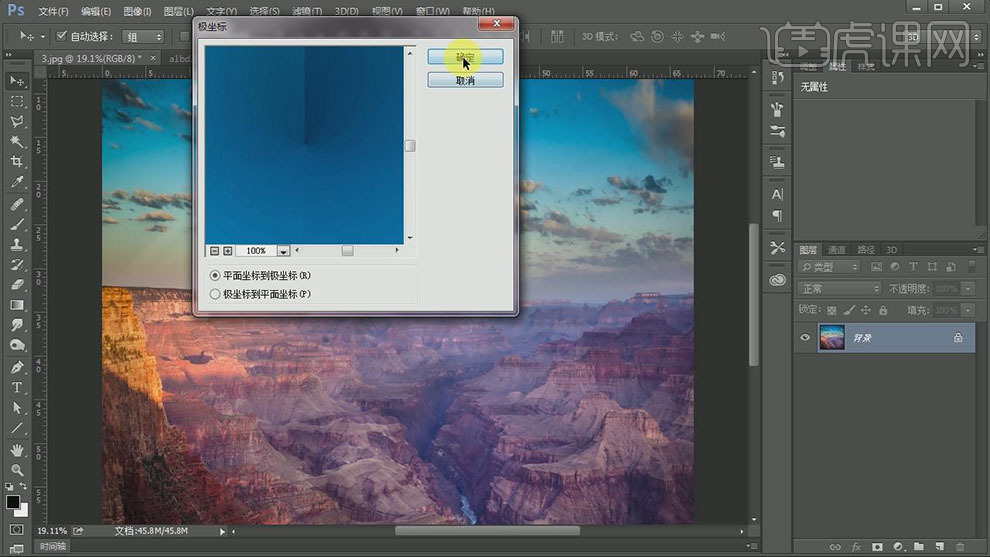
4.使用【裁切工具】,裁切画面多余的部分。具体效果如图示。
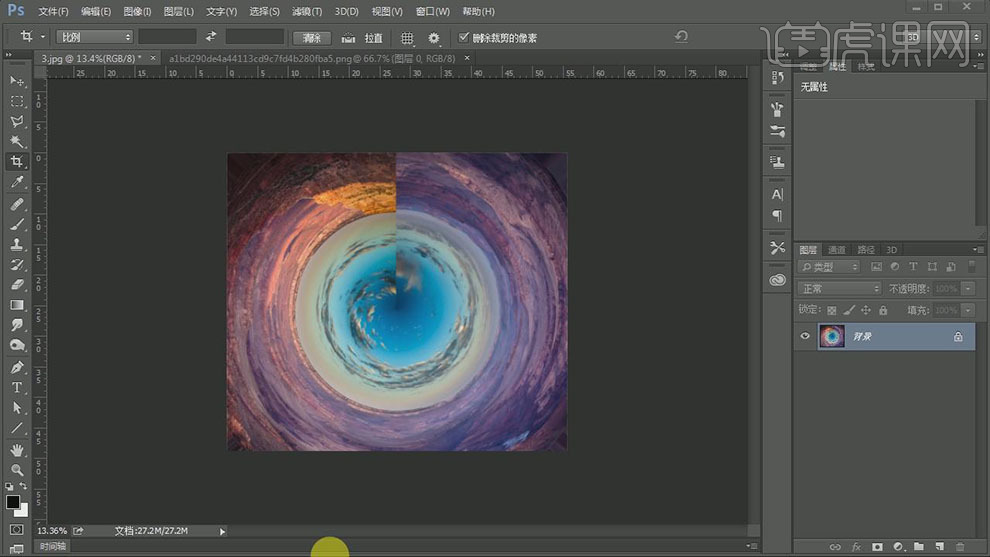
5.单击【滤镜】-【扭曲】-【挤压】,具体参数如图示。具体效果如图示。
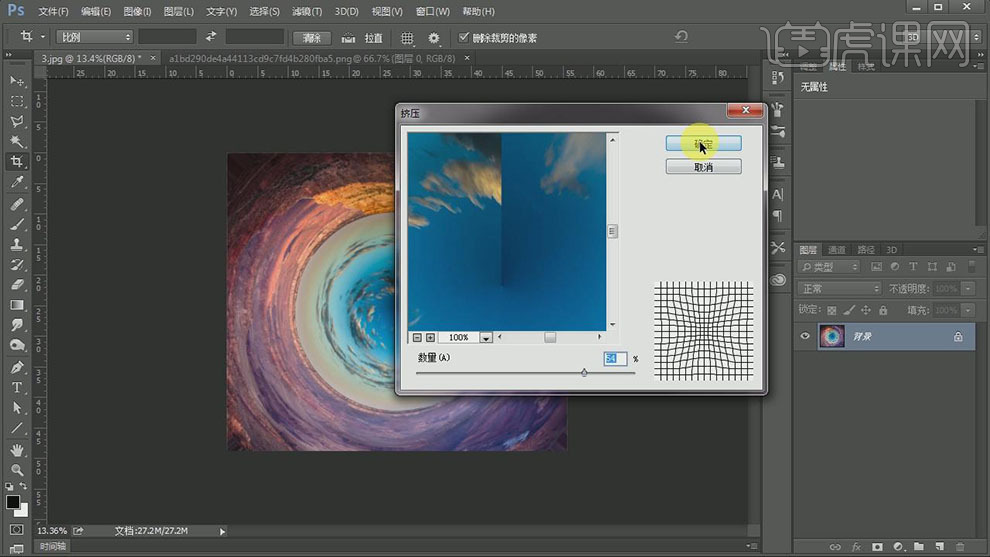
6.使用【污点修复工具】,修复画面不协调的部分。使用【加深工具】,在画面合适的位置涂抹。具体效果如图示。
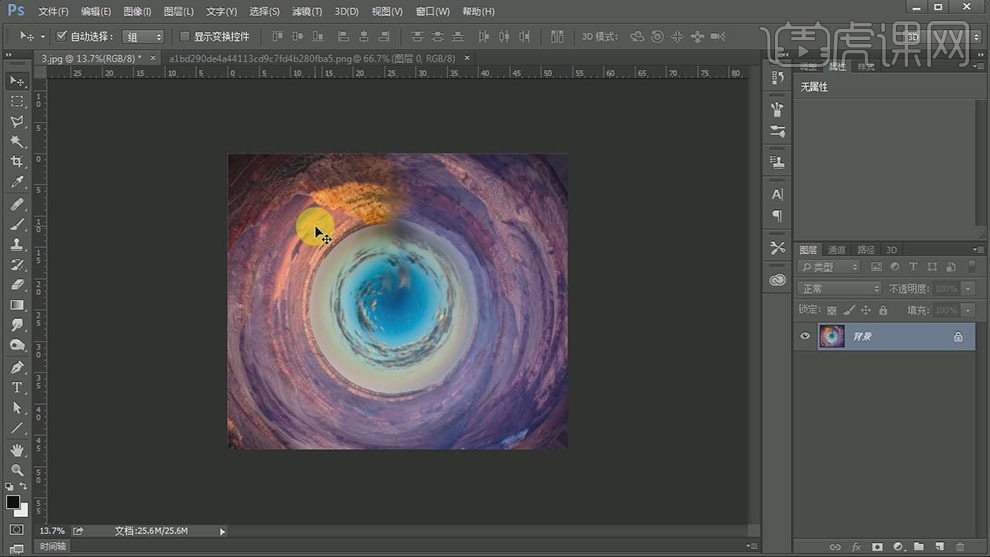
7.【拖入】准备好的人物素材,调整大小,并放置画面合适的位置。具体效果如图示。
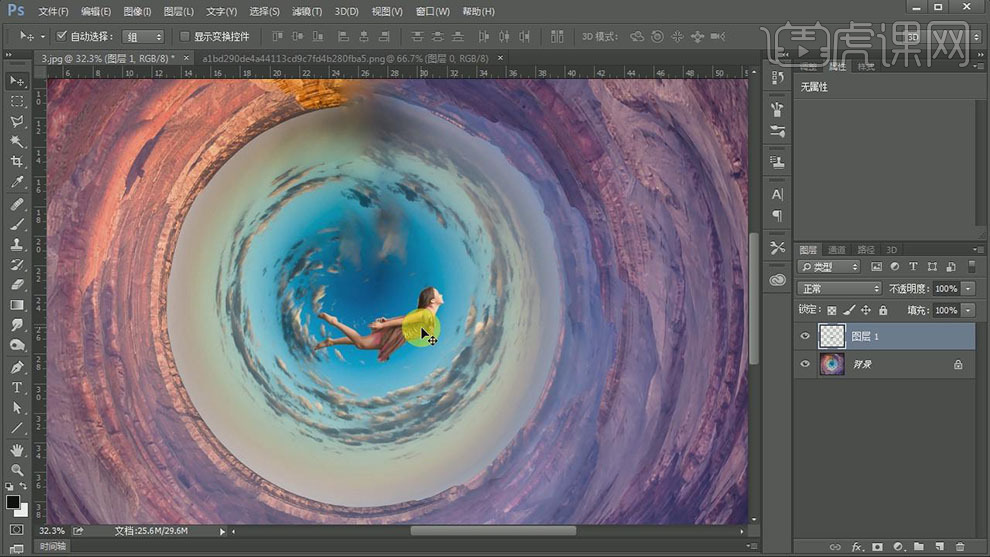
8.【新建】亮度对比度图层,单击【剪切蒙版】,具体参数如图示。具体效果如图示。
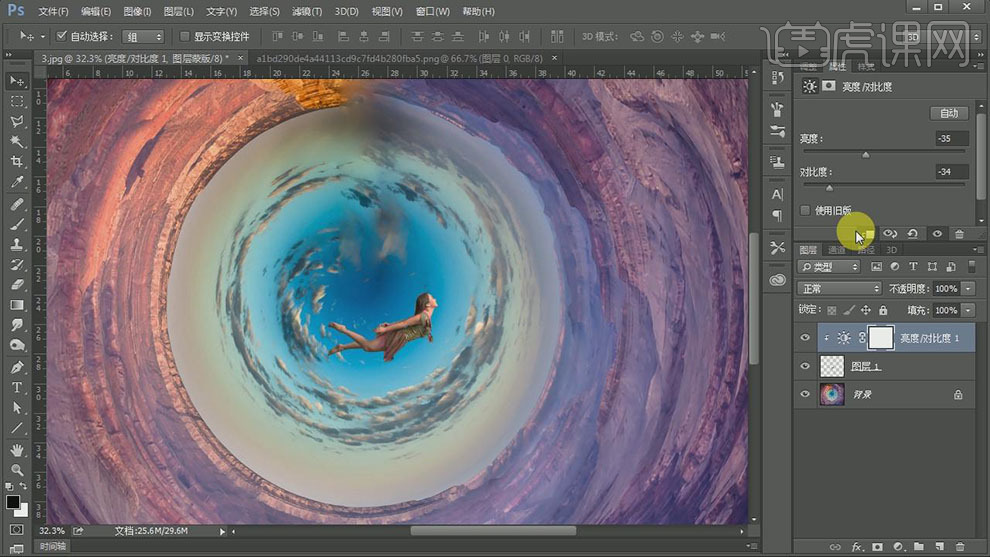
9.【新建】可选颜色图层,单击【剪切蒙版】,调整合适的颜色参数。具体效果如图示。
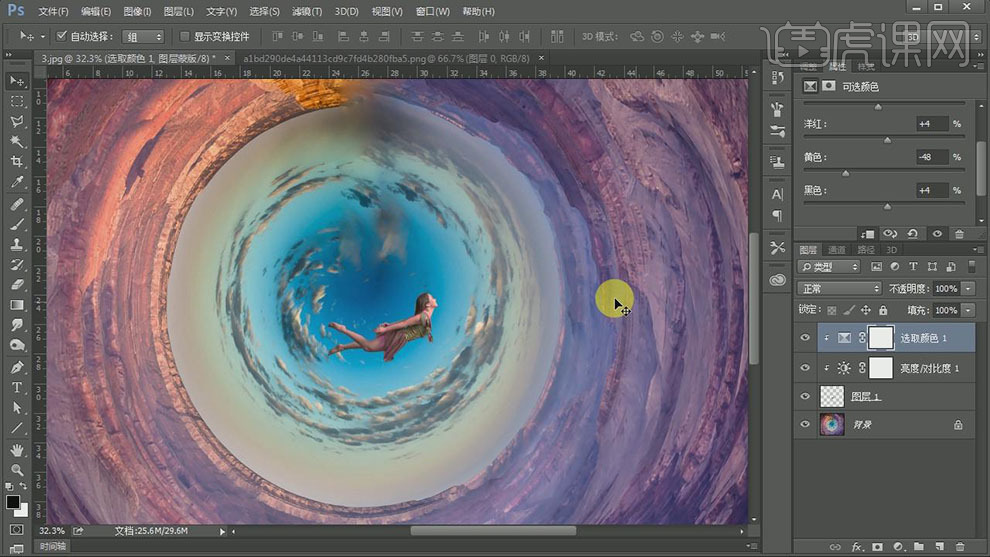
10.【新建】色相饱和度图层,单击【剪切蒙版】,具体参数如图示。具体效果如图示。
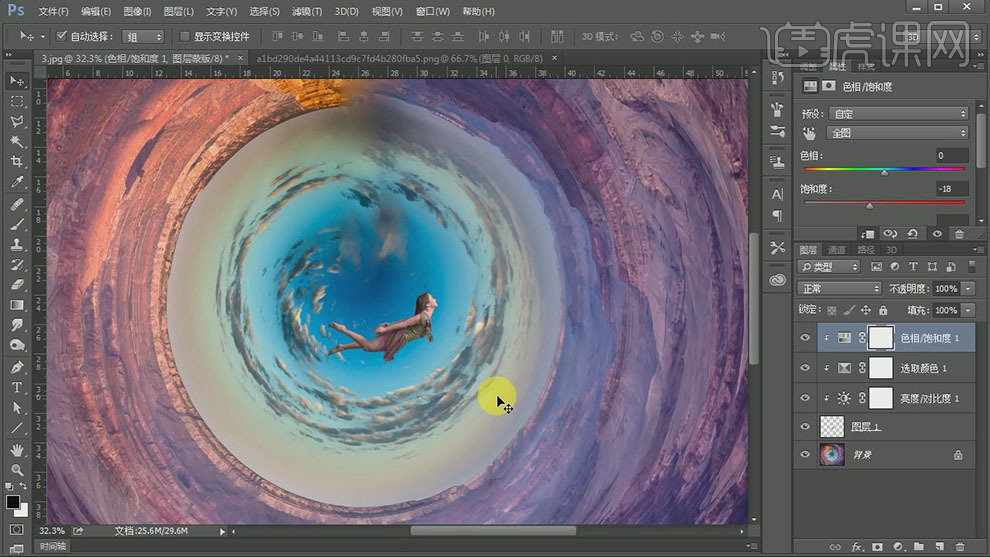
11.【选择】人物图层,打开【图层样式】-【外发光】,具体参数如图示。具体效果如图示。
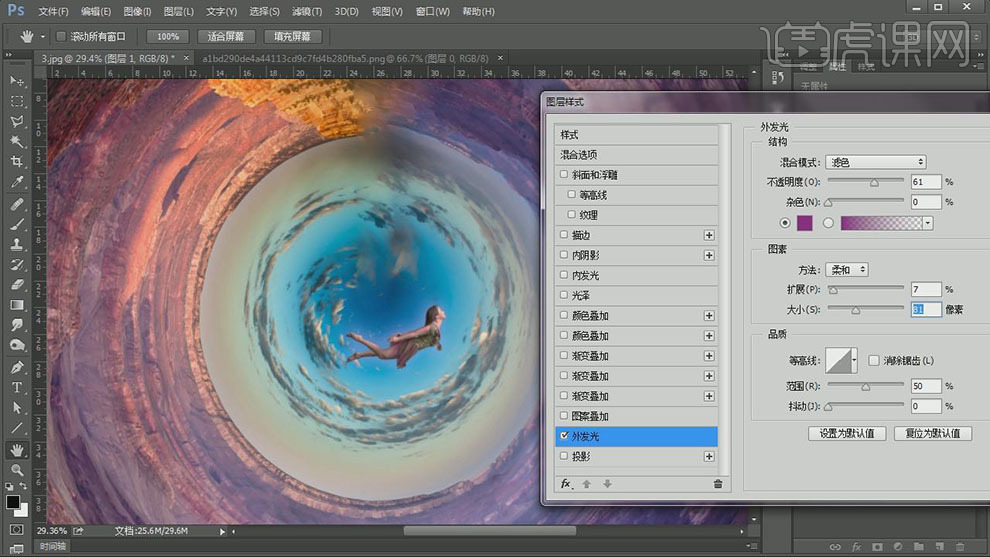
12.添加【图层蒙版】,使用【渐变工具】,【渐变模式】径向渐变,【渐变颜色】灰色至白色渐变,在蒙版区域拖出合适的渐变效果,并调整【蒙版】,具体参数如图示。具体效果如图示。
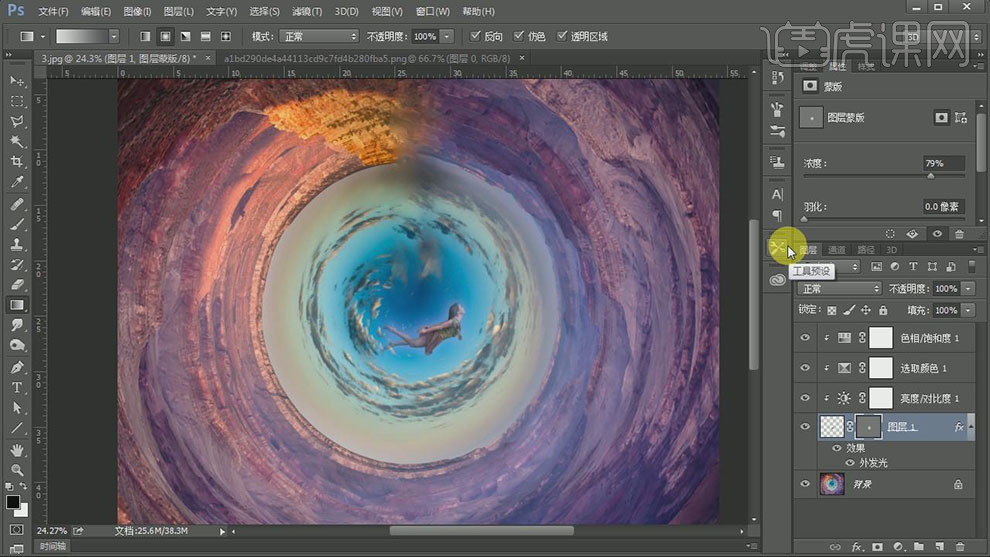
13.在背景图层上方【新建】图层,按Alt键单击【创建剪切蒙版 】。使用【渐变工具】,【渐变模式】径向渐变,【渐变颜色】黑白渐变,在画面拖出合适的渐变颜色,【图层模式】柔光。具体效果如图示。
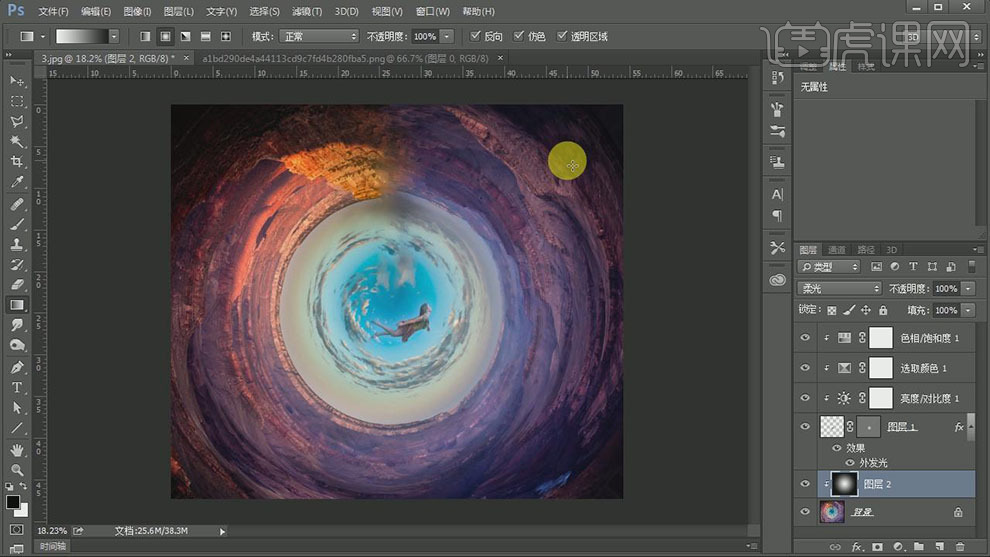
14.在背景图层上方【新建】色相饱和度图层,单击【剪切蒙版】,具体参数如图示。具体效果如图示。
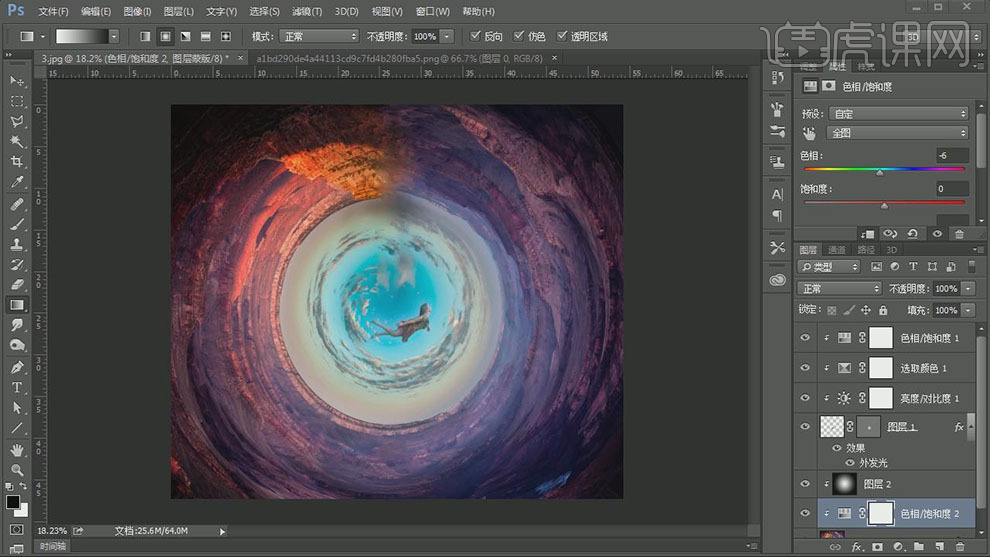
15.最终效果如图示。